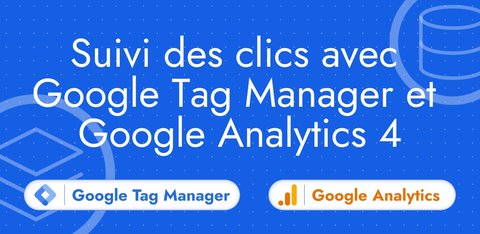Google Tag Manager : c'est quoi et ça sert à quoi ?
Mis à jour : mardi 17 juin 2025
Qu’est-ce que Google Tag Manager ?
Google Tag Manager est un outil de gestion de balises (ou Tag Management System) qui vous permet de centraliser toute la gestion de votre suivi de données (ou tracking). Vous pouvez par exemple suivre les articles les plus visités de votre blog ou les conversions sur vos pages de vente. Ces données sont ensuite traitées par des outils analytics et/ou des régies publicitaires pour prendre des décisions éclairées sur votre business et pour optimiser votre taux de conversion.
Google Tag Manager vous offre la possibilité d’intégrer des plans de taggage sur votre site tout en réduisant la dépendance avec un développeur ou un webmaster. Ceci ne veut pas dire que vous n’aurez pas besoin de développeurs mais vous en aurez MOINS besoin.
Un tracking réussi passe avant tout par une bonne communication entre vous et vos développeurs afin de vous assurer que le comportement utilisateur sur votre site web est tracké avec précision.
Pourquoi utiliser Google Tag Manager ?
Google Tag Manager vous permet de centraliser tous vos codes de suivi en un seul et même endroit. Ceci permet une meilleure maintenance de vos balises.
L’interface de Google Tag Manager est simple et intuitive ce qui rend la lecture et la modification des balises beaucoup plus rapide. En effet, il n’est pas nécessaire d’aller chercher dans le code de votre site à chaque fois que vous souhaitez ajouter ou modifier une balise.
Il existe de nombreux articles de blog avec des tutoriels sur l’utilisation de Google Tag Manager, ceci vous aidera à prendre l’outil en main.
L’organisation des éléments dans Google Tag Manager
Votre compte Google vous permet d’accéder à Google Tag Manager gratuitement. Ensuite, au sein de Google Tag Manager, vous avez cette notion de compte qui représente votre entreprise et dans un compte, vous pouvez avoir un ou plusieurs conteneurs. C’est donc à vous d’organiser ces comptes et ces conteneurs comme vous le souhaitez.
Vous pouvez par exemple créer un compte pour votre entreprise et ensuite un conteneur par site web.
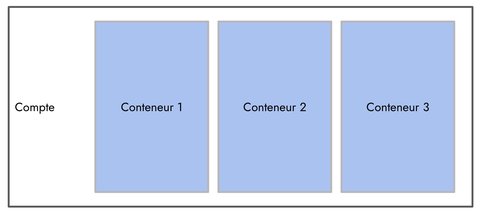
Créer un compte sur Google Tag Manager
Rendez-vous sur Google Tag Manager, puis cliquez sur le bouton Créer un compte.
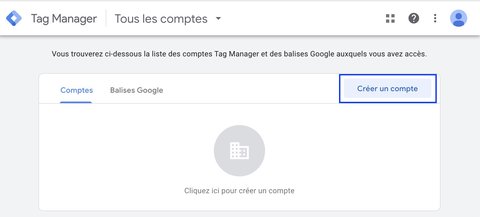
Rajoutez ensuite les informations sur votre entreprise puis donnez un nom à votre conteneur.
La plateforme cible sélectionnée est Web dans cet exemple car on va tracker un site web. Si vous voulez tracker une autre plateforme, sélectionnez celle qui convient à votre besoin.
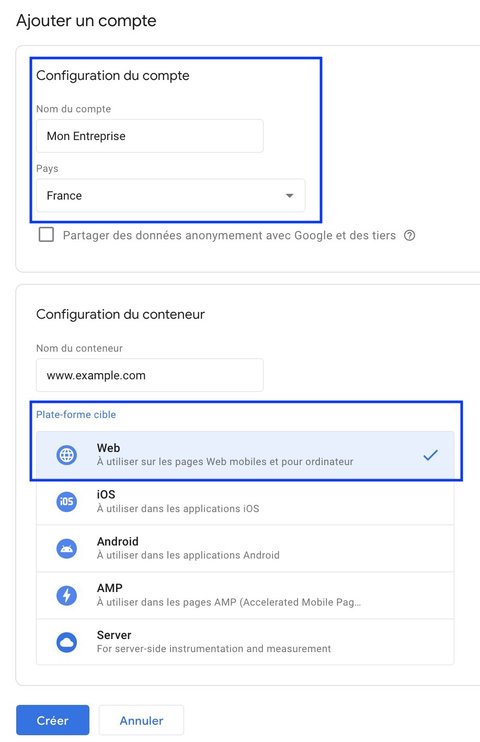
Cliquez ensuite sur Créer et acceptez les conditions d’utilisation de Google Tag Manager.
Créer un conteneur sur Google Tag Manager
Après avoir suivi les étapes présentées au-dessus, vous avez créé un compte Google Tag Manager ainsi qu’un conteneur.
Si, à l’avenir, vous souhaitez ajouter un nouveau conteneur au sein du même compte, rendez-vous dans Admin, puis cliquez sur le bouton + dans la section CONTENEUR.
Si vous ne voyez pas ce bouton, c’est que vous n’avez pas les droits nécessaires au niveau du compte pour créer un nouveau conteneur.
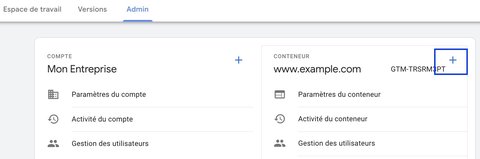
Gérer les accès
Si vous souhaitez donner des accès à des membres de votre équipe ou à des partenaires, il y a deux niveaux d’accès à prendre en compte :
- les accès au niveau du compte
- les accès au niveau du conteneur
Les accès au niveau du compte
Pour gérer les accès au niveau du compte rendez-vous dans Admin > COMPTE > Gestion des utilisateurs.
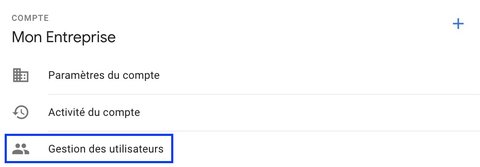
Vous voyez ensuite votre accès et vous pouvez cliquer sur l’icône + en haut à gauche pour ajouter un nouvel utilisateur.
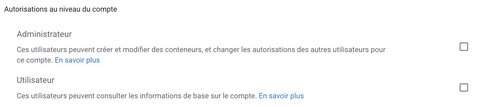
| Administrateur | L’administrateur pourra créer et modifier des conteneurs et changer les autorisations des autres utilisateurs du compte. |
|---|---|
| Utilisateur | L’utilisateur pourra uniquement consulter les informations du compte. |
Les accès au niveau du conteneur
Pour gérer les accès au niveau du conteneur, vous pouvez le faire dans la section précédente ou alors vous rendre dans Admin > CONTENEUR > Gestion des utilisateurs.
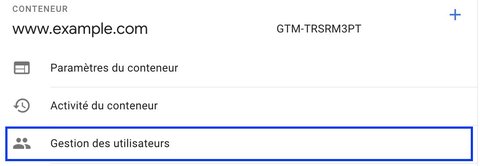
Au niveau du conteneur, vous avez 4 niveaux d’accès différents :
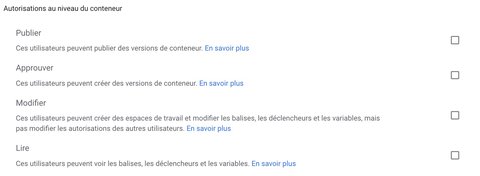
| Publier | Les utilisateurs pourront publier des versions de conteneur. C’est-à-dire, installer des balises sur votre site web. |
|---|---|
| Approuver | Les utilisateurs pourront créer des versions mais pas les publier. Ils pourront donc proposer un balisage sans le rendre actif sur le site. |
| Modifier | Les utilisateurs pourront modifier le balise mais pas créer de version ni la publier. |
| Lire | Les utilisateurs pourront lire le balisage. |
Obtenir le code de suivi
Pour obtenir le code de suivi, rendez-vous dans votre Espace de travail puis cliquez sur l’identifiant de votre conteneur GTM-XXXXXXX.

Ensuite, une popup s’affiche et vous devez copier le premier code et l’installer sur votre site web.
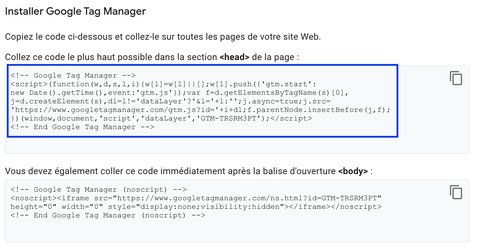
Installer le code de suivi sur votre site
Si vous utilisez Wordpress, je vous invite à lire Installer Google Tag Manager sur Wordpress.
Sur votre site web, vous devez installer le code sur l’ensemble des pages entre les balises <head>.
<head>
<!-- Google Tag Manager -->
<script>(function(w,d,s,l,i){w[l]=w[l]||[];w[l].push({'gtm.start':
new Date().getTime(),event:'gtm.js'});var f=d.getElementsByTagName(s)[0],
j=d.createElement(s),dl=l!='dataLayer'?'&l='+l:'';j.async=true;j.src=
'https://www.googletagmanager.com/gtm.js?id='+i+dl;f.parentNode.insertBefore(j,f);
})(window,document,'script','dataLayer','GTM-XXXXXXXX');</script>
<!-- End Google Tag Manager -->
</head>Une communauté importante dans Google Tag Manager
Google Tag Manager est un outil Google et, par défaut, il propose des modèles de balises Google comme le suivi des conversions Google Ads ou les événements Google Analytics 4. Cependant, si vous voulez installer un pixel Facebook ou Tiktok, il n’y a pas de balises natives pour ce genre de besoin.
Soit vous êtes développeur et vous développez vous-même votre modèle de balise, soit vous choisissez un des modèles créés par la communauté :
https://tagmanager.google.com/gallery
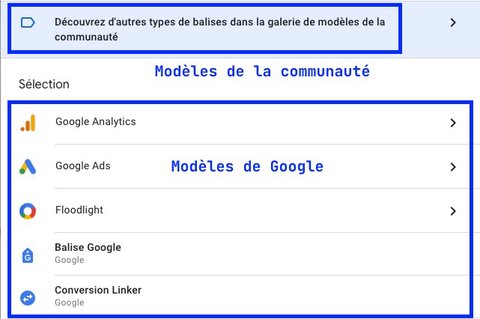
Le consent mode dans Google Tag Manager
Nativement, Google Tag Manager vous permet de gérer le consentement utilisateur. Cette fonctionnalité fonctionne de pair avec un CMP (Consent Management Platform).
Vous pouvez alors déclencher ou non des balises en fonction du consentement de l’utilisateur.
=> Article plus détaillé sur le Consent Mode
=> Article sur le Consent Mode V2
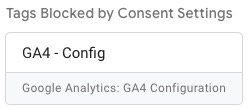
La gestion des versions dans Google Tag Manager
Lorsque vous avez configuré toutes vos balises, vous devez publier vos changements pour qu’ils soient effectifs sur votre site. Vous créez alors une version. Si plus tard, vous publiez d’autres changements sur votre balisage mais que ça ne fonctionne pas correctement, vous pourrez revenir à une ancienne version.
Cette gestion des versions vous permet également d’avoir un historique des changements qui ont été réalisés dans votre conteneur Google Tag Manager.
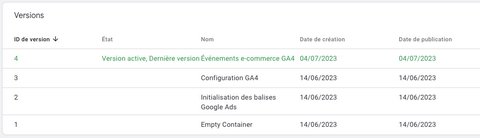
La gestion des environnements dans Google Tag Manager
Si vous travaillez avec plusieurs environnements, vous pouvez choisir d’appliquer une version de votre balisage à un environnement spécifique. Ceci vous permet de tester un balisage en recette par exemple et lorsque tout fonctionne vous pouvez publier la version en production.
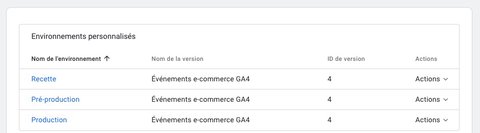
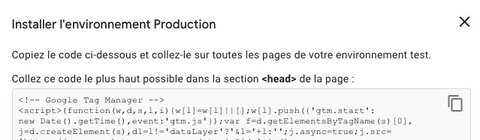
Le mode debug de Google Tag Manager
Le mode debug vous permet de tester votre balisage sans avoir besoin de le publier sur votre site. Vous pouvez donc réaliser vos tests sans risquer d’impacter l’expérience utilisateur de vos visiteurs.